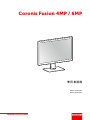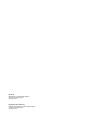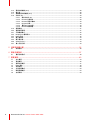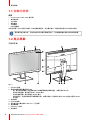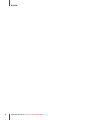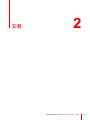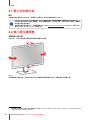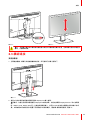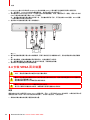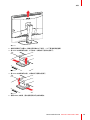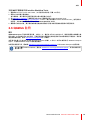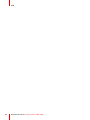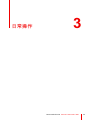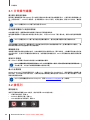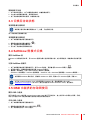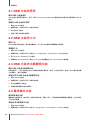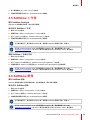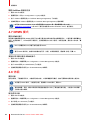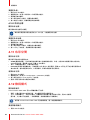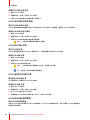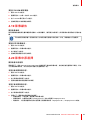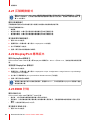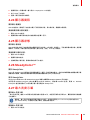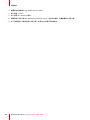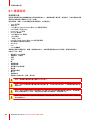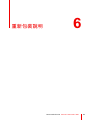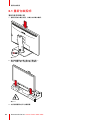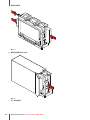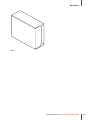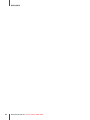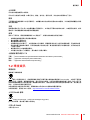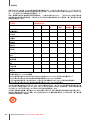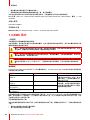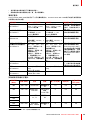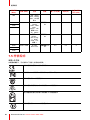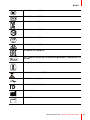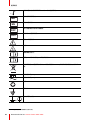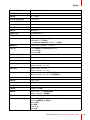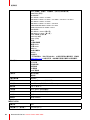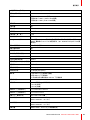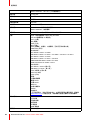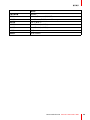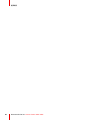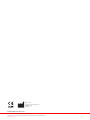ENABLING BRIGHT OUTCOMES
MDCC-4430 (NC)
MDCC-6530 (NC)
使用者指南
Coronis Fusion 4MP / 6MP

Registered office: Barco NV
President Kennedypark 35, 8500 Kortrijk, Belgium
www.barco.com/en/support
www.barco.com
Barco NV
Beneluxpark 21, 8500 Kortrijk, Belgium
www.barco.com/en/support
www.barco.com

3R5911227ZHTW /04 Coronis Fusion 4MP / 6MP
1 歡迎選購!...................................................................................................................................................................................................... 5
1.1 包裝內容物.............................................................................................................................................................................................6
1.2 產品概觀..................................................................................................................................................................................................6
2 安裝........................................................................................................................................................................................................................9
2.1 顯示控制器安裝................................................................................................................................................................................10
2.2 顯示器位置調整................................................................................................................................................................................10
2.3 纜線連接............................................................................................................................................................................................... 11
2.4 安裝 VESA 固定裝置.....................................................................................................................................................................12
2.5 MXRT 驅動程式和 Intuitive Workflow Tools 的安裝.....................................................................................................14
2.6 QAWeb 註冊 ......................................................................................................................................................................................15
3 日常操作.........................................................................................................................................................................................................17
3.1 日常操作建議.....................................................................................................................................................................................18
3.2 捷徑列....................................................................................................................................................................................................18
3.3 切換至待命狀態................................................................................................................................................................................19
3.4 SoftGlow 燈模式切換 ....................................................................................................................................................................19
3.5 OSD 功能表的存取與使用..........................................................................................................................................................19
4 進階操作.........................................................................................................................................................................................................21
4.1 OSD 功能表語言..............................................................................................................................................................................22
4.2 OSD 功能表方向..............................................................................................................................................................................22
4.3 OSD 功能表自動關閉功能..........................................................................................................................................................22
4.4 電源鎖定功能.....................................................................................................................................................................................22
4.5 SoftGlow 工作燈 ..............................................................................................................................................................................23
4.6 SoftGlow 壁燈 ...................................................................................................................................................................................23
4.7 DPMS 模式.........................................................................................................................................................................................24
4.8 休眠.........................................................................................................................................................................................................24
4.9 亮度目標...............................................................................................................................................................................................25
4.10 色彩預設...............................................................................................................................................................................................25
4.10.1 色溫.....................................................................................................................................................................................25
4.10.2 色彩坐標...........................................................................................................................................................................26
4.11 色彩空間...............................................................................................................................................................................................26
4.12 檢視模式...............................................................................................................................................................................................26
4.13 顯示器功能..........................................................................................................................................................................................27
4.14 sRGB .....................................................................................................................................................................................................27
目錄

R5911227ZHTW /04 Coronis Fusion 4MP / 6MP4
4.15 環境光線補償 (ALC) ......................................................................................................................................................................28
4.16 閱片室....................................................................................................................................................................................................28
4.17 連續環境光線補償 (ALC) ............................................................................................................................................................28
4.18 內嵌式 QA ...........................................................................................................................................................................................29
4.18.1 關於內嵌式 QA .............................................................................................................................................................29
4.18.2 DICOM 狀態報告.........................................................................................................................................................29
4.18.3 DICOM 相容性檢查....................................................................................................................................................30
4.18.4 DICOM 校準...................................................................................................................................................................30
4.18.5 重設 DICOM 校準........................................................................................................................................................30
4.18.6 DICOM 錯誤閾值.........................................................................................................................................................30
4.19 影像縮放...............................................................................................................................................................................................31
4.20 影像來源選擇.....................................................................................................................................................................................31
4.21 灰階轉換模式.....................................................................................................................................................................................32
4.22 DisplayPort 標準版本....................................................................................................................................................................32
4.23 EDID 計時............................................................................................................................................................................................32
4.24 顯示器資訊..........................................................................................................................................................................................33
4.25 顯示器狀態..........................................................................................................................................................................................33
4.26 SteadyColor™ ..................................................................................................................................................................................33
4.27 最大亮度示範.....................................................................................................................................................................................33
5 清潔您的顯示器.......................................................................................................................................................................................35
5.1 清潔說明...............................................................................................................................................................................................36
6 重新包裝說明.............................................................................................................................................................................................37
6.1 重新包裝說明.....................................................................................................................................................................................38
7 重要資訊.........................................................................................................................................................................................................43
7.1 安全資訊...............................................................................................................................................................................................44
7.2 環境資訊...............................................................................................................................................................................................45
7.3 監管合規資訊.....................................................................................................................................................................................47
7.4 EMC 通告 ............................................................................................................................................................................................48
7.5 符號說明...............................................................................................................................................................................................50
7.6 法律免責聲明.....................................................................................................................................................................................53
7.7 開源授權資訊.....................................................................................................................................................................................54
7.8 技術規格...............................................................................................................................................................................................54

R5911227ZHTW /04 Coronis Fusion 4MP / 6MP6
1.1 包裝內容物
概覽
• Coronis Fusion 4MP / 6MP 顯示器
• 使用者指南
• 文件光碟
• 視訊接線
• 主連接線
• USB 連接線
如果您訂購了 Barco 顯示控制器,此控制器與其配件一起亦置於盒中。專用使用指南在文件光碟中提供。
請保留原始包裝材料。這些包裝材料為本顯示器專門設計,可在運輸與儲存過程中提供理想保護。
1.2 產品概觀
正面和背面
7
7 8
8
11 2
3
109
5
6
4
圖片 1–1
1. SoftGlow 壁燈
2. 環境光線感測器和電源狀態 LED
- 關:顯示器未接電源 (主連接線未插入或電源開關處於關閉位置)、或顯示器正常工作
- 琥珀色快速閃爍:顯示器正在進入 DPMS 模式
- 琥珀色慢速閃爍:顯示器處於 DPMS 模式
- 琥珀色恆亮:透過飛梭旋鈕手動關閉顯示器,或顯示器進入休眠模式 (需在 OSD 功能表中啟用 DPMS
和休眠)
3. 前感測器
4. VESA 安裝蓋
5. 具有高功率充電功能的 USB-A 2.0 下行接頭
6. 連接器艙蓋
7. SoftGlow 工作燈
8. 飛梭旋鈕
歡迎選購!

R5911227ZHTW /04 Coronis Fusion 4MP / 6MP10
2.1 顯示控制器安裝
關於
安裝顯示器並連線到工作站之前,請確認已有適合的
1
顯示控制器安裝於工作站上。
Coronis Fusion 4MP / 6MP 顯示器以 Barco MXRT 顯示控制器和 MXRT 驅動程式 (亦包含 Barco
Intuitive Workflow Tools) 驅動時,能以完整規格運作。如果您訂購了 MXRT 顯示控制器,會隨附
在您顯示器的包裝盒內。
如需更多資訊與安裝指示,請查閱隨附文件 CD 或 www.barco.com/support 上的 Barco「顯示控制
器和 Intuitive Workflow Tools」使用指南。
2.2 顯示器位置調整
要調節顯示器位置
拆封之後,可安全的將顯示器傾斜與旋轉到您偏好的位置。
圖片 2–1
若要調整顯示器的高度,請先將支架後方的滑動條移到解除鎖定位置。接著依需要升降顯示器。
安裝
1. 如需瞭解可相容的顯示控制器,請參閱相容性表,載於 my.barco.com (MyBarco > My Support > Healthcare > Compatibility Matrices
> Barco Systems Compatibility Matrices)

11R5911227ZHTW /04 Coronis Fusion 4MP / 6MP
圖片 2–2 圖片 2–3
警告: 即便顯示器位於各種高度時都能將支架後方滑動條移到鎖定位置,但唯有顯示器位於最低位
置時,才能鎖定高度。
2.3 纜線連接
要連接纜線
1. 打開連接器艙。輕輕升起連接器艙蓋的底部,即可將蓋子從顯示器取下。
圖片 2–4
2. 將您工作站的視訊來源連接到顯示器的 DisplayPort 輸入接頭。
重要事項:勿將任何視訊來源連接到 DisplayPort 輸出接頭。勿將此接頭與 DisplayPort IN 1 和 2 接頭搞
混。
註:MDCC-4430, MDCC-6530可一次連接多個視訊輸入,並可在 OSD 功能表中輕鬆完成這些輸入的切
換。如需有關如何在顯示器上配置不同視訊輸入的詳細資訊,請參閱 “影像來源選擇”, 頁數 31。
安裝

R5911227ZHTW /04 Coronis Fusion 4MP / 6MP12
3. DisplayPort 輸出允許您使用 DisplayPort 多串流傳輸 (MST) 以菊花鏈形式連接顯示器與外部顯示器。
註:依照預設,DisplayPort 輸出有塑膠蓋蓋住,使用此接頭之前必須先取下。
4. 若希望使用 QAWeb 或任何 USB 下行接頭 (例如用來連接鍵盤、滑鼠、觸控板或另一週邊),請將工作站的
USB 主連接埠連接到顯示器的 USB 上行接頭。
註:連接線或其他物品留在觸控式面板上時,可能會被誤認為手指,而可能封鎖 DPMS 啟動。Barco 建議
一律保持觸控式面板淨空無外物。
5. 將提供的主連接線接到顯示器上的電源輸入。
2
3 4
4
2
5
DP IN 2
SERVICE
DP OUT DP IN 1
USB DOWN
USB UP
AC IN
圖片 2–5
6. 讓所有連接線通過顯示器支架中的纜線槽。要提升含線扣及防磁纜線的效用,請在接頭盒蓋內部使用纜線
夾。
7. 關上連接器艙。將連接器艙蓋的頂部滑動到位,然後推動蓋子的底部。
註:確認電源開關 (位於電源輸入旁) 處於正確位置,再關閉連接器艙。
8. 將提供的主連接線連接到接地電源插座。
2.4 安裝 VESA 固定裝置
注意: 請使用適當的固定裝置以避免受傷的風險。
警告: 切勿透過拉或推顯示器本身來移動連接到臂架的顯示器。應確保臂架配置與 VESA 相容的手
柄並使用手柄移動顯示器。
請參閱臂架的說明手冊以瞭解更多資訊和說明。
警告: 使用與 VESA 100 公釐標準相容的安裝架。
使用可支撐顯示器重量的安裝架。查閱該顯示器適用重量的技術規格。
概覽
標準安裝在支架上的面板與 VESA 100 mm 標準相容。因此,它可用於經 VESA 批准的臂。本章將告訴您如何
將面板從支架上拆除下來以及如何將其安裝到臂上。如果您不使用臂,可跳過本章。
1. 解鎖支架鎖定機制並將顯示器置於最高位置。
安裝

R5911227ZHTW /04 Coronis Fusion 4MP / 6MP14
圖片 2–9
6. 在撐住支架的同時,擰下 4 個固定螺絲。
圖片 2–10
7. 用 4 個 M4 螺絲牢固地將面板安裝到臂架上。
遵照下列規格選擇適當螺絲長度:
- L
min
= T + W + 6.5 mm
- L
max
= T + W + 10 mm
T
W
L
min
L
max
圖片 2–11
2.5 MXRT 驅動程式和 Intuitive Workflow Tools 的安
裝
關於
使用 Barco MXRT 顯示控制器時,可開機 Coronis Fusion 4MP / 6MP 顯示系統並安裝 MXRT 驅動程式和
Intuitive Workflow Tools。Barco 的 Intuitive Workflow Tools 旨在增加微小細節的能見度、在讀圖過程中改善
重點,並加速工作流程。
安裝

15R5911227ZHTW /04 Coronis Fusion 4MP / 6MP
安裝 MXRT 驅動程式與 Intuitive Workflow Tools
1. 啟動您的 Coronis Fusion 4MP / 6MP,如“切換至待命狀態”, 頁數 19中所述。
2. 開啟工作站您顯示器連線的。
首次啟動時,顯示器將以預設更新速率在基本視訊模式中執行。
3. 從 www.barco.com/mxrt 下載最新版本的 MXRT 驅動程式與 Intuitive Workflow Tools。
4. 如隨附文件 CD 或 www.barco.com/support 上 Barco「顯示控制器和 Intuitive Workflow Tools」使用指南中
的說明,安裝 MXRT 驅動程式 和 Barco Intuitive Workflow Tools。
5. 驅動程式安裝完成後,顯示器將自動偵測連接的視訊輸入訊號並套用適當的視訊模式和更新速率。
2.6 QAWeb 註冊
關於
QAWeb Enterprise 可協助您管理品質,以最少人力、最低成本且充分安全的方式,確保您擴張中的醫療企業
符合法規。完全自動化且安全的系統,可確保您設施內與整個企業的註冊的所有的影像顯示系統產生一致的影
像品質與運作時間。請至 www.barco.com/qaweb 進一步瞭解。
若要將您的顯示系統註冊到您的 QAWeb Enterprise 組織,工作站上必須安裝與執行 QAWeb Enterprise
Agent,才能與 QAWeb Enterprise 雲端服務通訊。
如需更多資訊與只是,請查閱 www.barco.com/support/qaweb-enterprise 上的 QAWeb Enterprise 使用指南。
若仍使用舊版 MediCal QAWeb,請前往 www.barco.com/support/medical-qaweb,取得安裝套件與
使用者文件。
安裝

R5911227ZHTW /04 Coronis Fusion 4MP / 6MP18
3.1 日常操作建議
優化顯示器的使用壽命
啟用顯示器電源管理系統 (DPMS) 可以在顯示器指定時間未使用後自動關閉背光,以達到優化診斷壽命之作
用。在預設條件下,DPMS 已經啟用,但是還需要在工作站上啟用。若要這麼做,請前往工作站的「電源選
項」。
Barco 推薦設定在 20 分鐘不使用後啟用 DPMS。
使用螢幕保護程式以避免影像殘留
在液晶顯示器同一螢幕區域過長時間顯示同樣內容可導致影像殘留。
使用螢幕保護程式可避免或有效降低此現象之發生。您可在工作台的「顯示器內容」視窗中啟用螢幕保護程
式。
Barco 推薦設定在 5 分鐘不使用後啟用螢幕保護程式。優秀的螢幕保護程式顯示動態的內容。
如果您連續數小時使用同一個影像進行工作或使用的應用程式含有靜態影像元素(螢幕保護程式未啟動),請
經常變更影像內容以避免靜態元素之影像殘留。
瞭解畫素技術
液晶顯示器使用的是基於畫素的技術。作為液晶顯示器生產過程中的一種正常誤差,少數畫素可能無法亮起或
永久保持亮起,但這並不影響產品的診斷功能。為保證產品的最優品質,Barco 採用嚴格的液晶顯示器面板篩
選標準。
增強用戶舒適度
每一台 Barco 多頭顯示系統的色彩都符合市場最嚴格的標準。
Barco 建議將顏色匹配的顯示器放在一起。此外很重要的一點是,應以相同的速率使用多頭設定的
所有顯示器,以保持系統整個經濟壽命中顏色的匹配。
最大化品質保證
QAWeb Enterprise 可協助您管理品質,以最少人力、最低成本且充分安全的方式,確保您擴張中的醫療企業
符合法規。完全自動化且安全的系統,可確保您設施內與整個企業的註冊的所有的 PACS 顯示系統產生一致的
影像品質與運作時間。
Barco 強烈建議使用QAWeb Enterprise。請至 www.barco.com/qaweb 進一步瞭解。
3.2 捷徑列
關於捷徑列
捷徑列可讓您無須瀏覽 OSD 功能表,就存取多種 OSD 功能表功能:
• “切換至待命狀態”, 頁數 19
• “SoftGlow 燈模式切換”, 頁數 19
• “OSD 功能表的存取與使用”, 頁數 19
圖片 3–1
日常操作

19R5911227ZHTW /04 Coronis Fusion 4MP / 6MP
啟動捷徑列功能
1. 在正常操作過程中,按下或轉動飛梭旋鈕。就會啟動捷徑列。
2. 向左或向右轉動飛梭旋鈕,選擇某個功能。
3. 按下飛梭旋鈕確認您的選擇,並啟動該功能。
3.3 切換至待命狀態
若要開啟顯示器電源
確認顯示器背面的電源開關位於「I」位置,已使用顯示器。
按下飛梭旋鈕可啟動顯示器。
若要關閉顯示器電源
1. 按下或轉動飛梭旋鈕可啟動捷徑列。
2. 轉動飛梭旋鈕並選擇待機圖示 (
)。
3. 按下飛梭旋鈕可確認選擇項目。
4. 再次按下飛梭旋鈕可關閉顯示器。
3.4 SoftGlow 燈模式切換
關於 SoftGlow 燈
SoftGlow 工作燈能照亮桌面,而 SoftGlow 壁燈為閱片室提供環境光線,減少眼睛疲勞。每盞燈的亮度都可調
整。
切換 SoftGlow 燈模式
1. 按下或轉動飛梭旋鈕可啟動捷徑列。停用 KVM 切換時,預設會選取 SoftGlow 燈圖示 ( )。
2. 若預設未選取,請轉動飛梭旋鈕並選擇 SoftGlow 燈 圖示。
3. 重複按下飛梭旋鈕,可在不同的 SoftGlow 燈模式之間循環:
SoftGlow 工作燈開啟 → SoftGlow 壁燈開啟 → SoftGlow 工作 + SoftGlow 壁燈開啟 → SoftGlow 燈關閉 → ...
若要調整 SoftGlow 燈的亮度,請參閱 “SoftGlow 工作燈”, 頁數 23 和 “SoftGlow 壁燈”, 頁數 23。
亦可在 Intuitive Workflow Tools 中啟用與設定 SoftGlow 燈。請參閱隨附文件 CD 或
www.barco.com/support 上的 Barco《顯示控制器和 Intuitive Workflow Tools》使用指南。
3.5 OSD 功能表的存取與使用
關於 OSD 功能表
您可以使用 OSD 功能表對 Coronis Fusion 4MP / 6MP進行不同的設定,使之滿足您工作環境之需要。同樣,
您亦可以透過 OSD 功能表查看顯示器的基本資訊和當前的設定。
存取 OSD 功能表
1. 按下或轉動飛梭旋鈕可啟動捷徑列。
2. 轉動飛梭旋鈕並選擇 OSD 功能表 圖示 (
)。
3. 按下飛梭旋鈕可進入 OSD 功能表。
日常操作
ページが読み込まれています...
ページが読み込まれています...
ページが読み込まれています...
ページが読み込まれています...
ページが読み込まれています...
ページが読み込まれています...
ページが読み込まれています...
ページが読み込まれています...
ページが読み込まれています...
ページが読み込まれています...
ページが読み込まれています...
ページが読み込まれています...
ページが読み込まれています...
ページが読み込まれています...
ページが読み込まれています...
ページが読み込まれています...
ページが読み込まれています...
ページが読み込まれています...
ページが読み込まれています...
ページが読み込まれています...
ページが読み込まれています...
ページが読み込まれています...
ページが読み込まれています...
ページが読み込まれています...
ページが読み込まれています...
ページが読み込まれています...
ページが読み込まれています...
ページが読み込まれています...
ページが読み込まれています...
ページが読み込まれています...
ページが読み込まれています...
ページが読み込まれています...
ページが読み込まれています...
ページが読み込まれています...
ページが読み込まれています...
ページが読み込まれています...
ページが読み込まれています...
ページが読み込まれています...
ページが読み込まれています...
ページが読み込まれています...
ページが読み込まれています...
ページが読み込まれています...
-
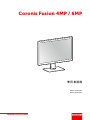 1
1
-
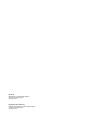 2
2
-
 3
3
-
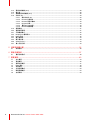 4
4
-
 5
5
-
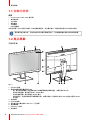 6
6
-
 7
7
-
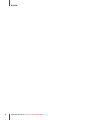 8
8
-
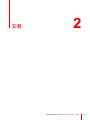 9
9
-
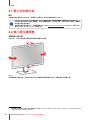 10
10
-
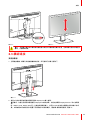 11
11
-
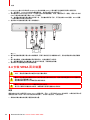 12
12
-
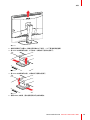 13
13
-
 14
14
-
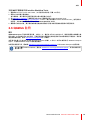 15
15
-
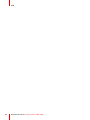 16
16
-
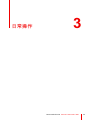 17
17
-
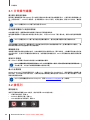 18
18
-
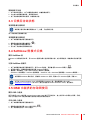 19
19
-
 20
20
-
 21
21
-
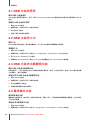 22
22
-
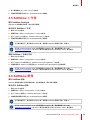 23
23
-
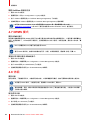 24
24
-
 25
25
-
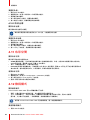 26
26
-
 27
27
-
 28
28
-
 29
29
-
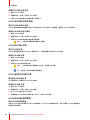 30
30
-
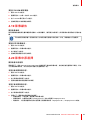 31
31
-
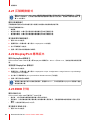 32
32
-
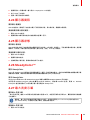 33
33
-
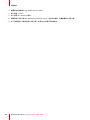 34
34
-
 35
35
-
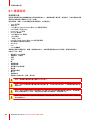 36
36
-
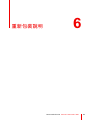 37
37
-
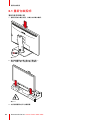 38
38
-
 39
39
-
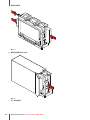 40
40
-
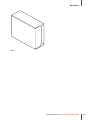 41
41
-
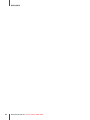 42
42
-
 43
43
-
 44
44
-
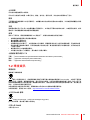 45
45
-
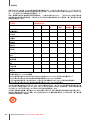 46
46
-
 47
47
-
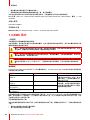 48
48
-
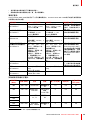 49
49
-
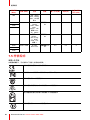 50
50
-
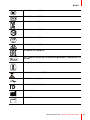 51
51
-
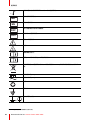 52
52
-
 53
53
-
 54
54
-
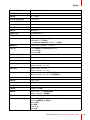 55
55
-
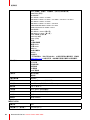 56
56
-
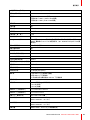 57
57
-
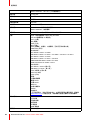 58
58
-
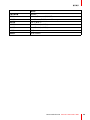 59
59
-
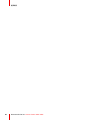 60
60
-
 61
61
-
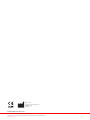 62
62
Barco Coronis Fusion 4MP (MDCC-4430) ユーザーガイド
- タイプ
- ユーザーガイド
- このマニュアルも適しています
関連論文
-
Barco Coronis Fusion 4MP (MDCC-4430) ユーザーガイド
-
Barco Coronis Fusion 4MP MDCC-4430 ユーザーガイド
-
Barco Coronis Fusion 4MP (MDCC-4430) ユーザーガイド
-
Barco Coronis Fusion 4MP MDCC-4430 ユーザーガイド
-
Barco Coronis Fusion 4MP MDCC-4430 ユーザーガイド
-
Barco Coronis Fusion 6MP LED (MDCC-6330) ユーザーガイド
-
Barco Coronis Fusion 6MP LED (MDCC-6330) ユーザーガイド
-
Barco MXRT-5600 ユーザーガイド
-
Barco MXRT-5600 ユーザーガイド
-
Barco MXRT-5600 ユーザーガイド